Sa juba kasutad Midjourneyd ja koged segaseid tulemusi? Kui su ootusi ei täideta, võib see olla seotud sinu juhenditega! Juhend on tekstiinstruktsioon, mille sisestad sisendiväljale ja mille alusel loob Midjourney pilte. Need võivad olla lihtsalt kirjeldavad või sisaldada parameetreid ja teisi pilte, et tulemust juhtida.
Sinu juhendite kvaliteet on oluline, kuna need aitavad Midjourneyl mõista sinu kavatsusi ja luua kaasahaaravaid pilte. Oskuslik juhendite sõnastamine viib märkimisväärselt paremate tulemusteni.
Selles artiklis tutvustan sulle viit lihtsat ja väärtuslikku nõuannet silmapaistvate Midjourney juhendite koostamiseks, mida oleme igapäevatöös ise õppinud. Praeguseks oleme lasknud luua umbes 5000 pilti ja teame täpselt, kuidas sisestada juhendeid parimal viisil, et veelgi spektakulaarsemad ja paremad pildid tekiksid ilma suurema eksperimenteerimiseta.
Nipp nr. 1: Kasuta *describe*-käsku Midjourneys, et lasta olemasolevat pilti kirjeldada
*Describe*-käsk töötab koostöös pildiga ja põhjustab, et Midjourney loob sulle neli juhendit, mis sobivad vastava pildiga. See võimaldab sul õppida värskeid mõisteid oma enda juhenditele ja saada inspiratsiooni selle kohta, kuidas formuleerida konkreetseid aspekte.
Kõik see toimib isegi lõikepuhvrist. Selleks valin tavaliselt lihtsalt pildi välja ja klõpsan parema hiireklahviga kuvale, kopeeri pilt või kui soovin ainult osa, vajutan Windowsis klahvikombinatsiooni Win + Shift + S ja seejärel valin tsooni ja see on automaatselt lõikepuhvris. Seejärel sisesta otse Midjourneysesse *describe* ja vajuta Enter, nüüd Ctrl + V, et pilt lisada ja siis uuesti Enter. Ja sa juba saadki oma soovitused ja saad need otse loomiseks kasutada. Kui leiad, et kõik sobivad, saad klõpsata ka otse *Imagine all*. Aga pea meeles, et iga pilt läheb maha sinu broneeritud arvutusaja eest. Seega võta ehk esialgu vaid 1-2 ettepanekut. Tavaliselt sobib see juba väga hästi.
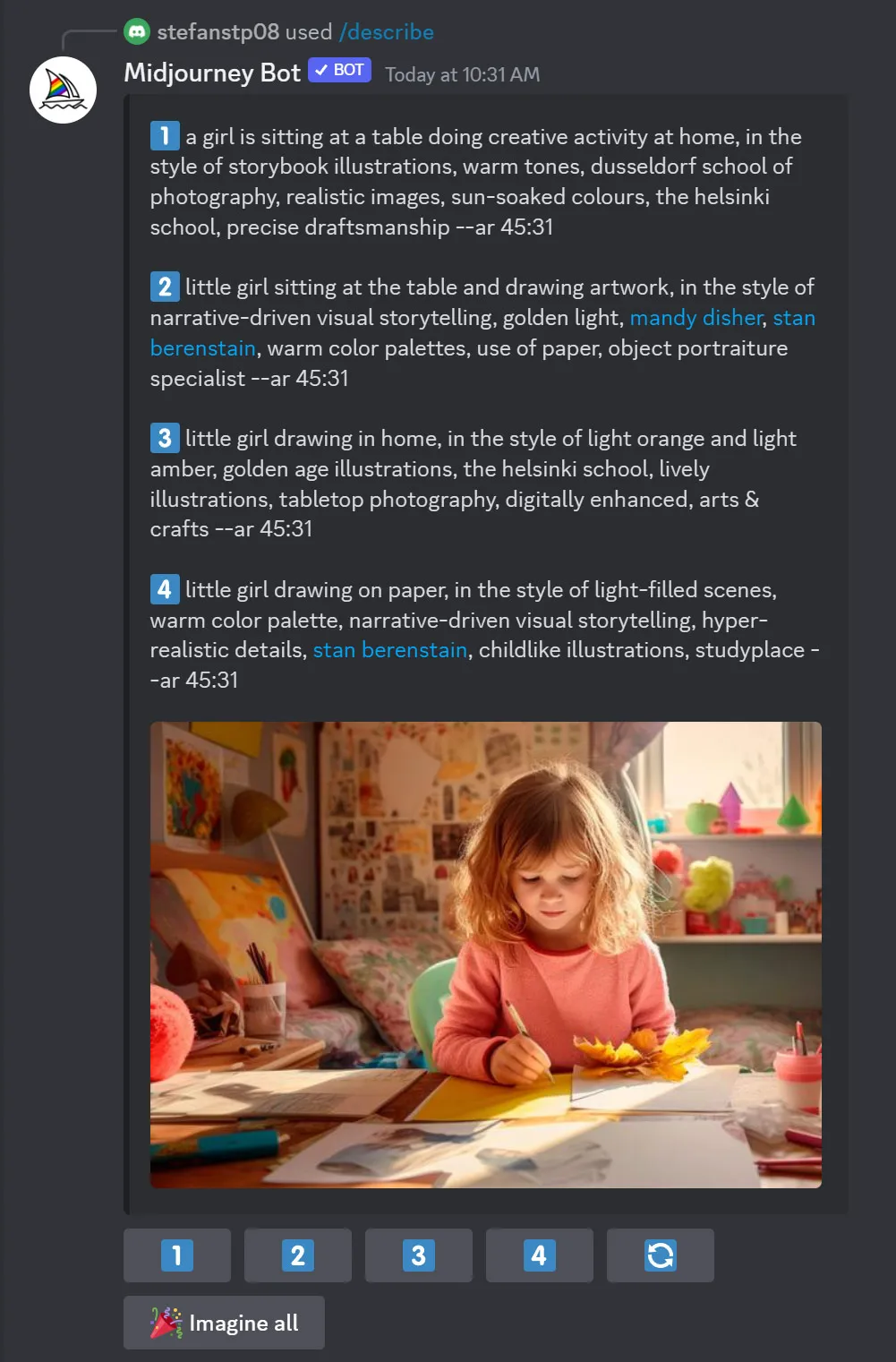
Nipp nr. 2: Lühikesed kirjeldused Midjourneys on sageli paremad kui liiga pikad
Kõige olulisem asi, mida sa peaksid mõistma Midjourney keelekasutuse kohta, on see, et see erineb meie inimeste käsitlusviisist selles osas märkimisväärselt. Hoidu sõnadest nagu palun, ja, või.
Kui lause sõnade arv suureneb, leiab Midjourney, et kõikide sõnade võrdselt kaalumine või mõistlik arvestamine muutub järjest keerulisemaks. Midjourney ei taju grammatikat ja lauseehitust samal viisil nagu meie ning ei võta arvesse ka suurtähtede ja väiketähtede eristust. Näiteks sain ainuüksi ühe sõnaga (cyberpunkt naine) selle tulemuse:

Lühemate päringute korral antakse igaühele rohkem kaalu. Mahuka juhendi lühendamine võib olla mõnikord keeruline ülesanne. Lõppkokkuvõttes seisneb väljakutse olulise teabe kadumise vältimises lühendamise käigus. Kuid ära muretse! Midjourney pakub praktilist käsku, mis on eriti abiks, kui kalduvus juhendeid liiga üksikasjalikult koostada, kuid need ei anna soovitud tulemusi! *Shorten*-i abil saad sisestada pikema juhendi ja Midjourney annab sulle erinevaid lühemaid versioone, mida sa seejärel saad katsetada:
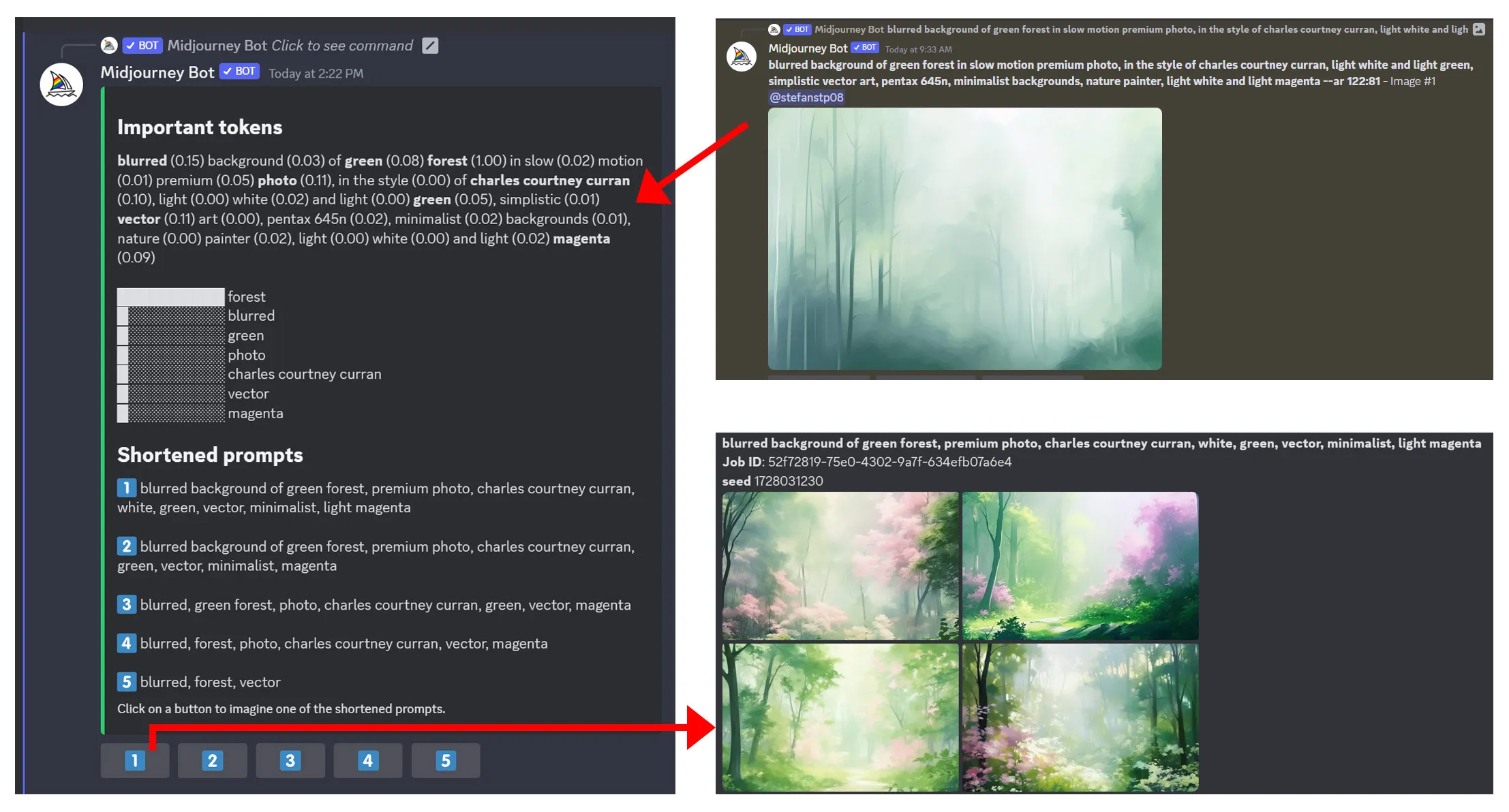
Sellega saad näha, millised sõnad üldse kaalustuvad. Näiteks lasin esimese ettepaneku uuesti genereerida. Samal ajal võib tulemus erineda pildist, kus on palju sõnu. Aga võib-olla soovisidki lühemat varianti vastavat pilti? Igal juhul leian huvitavana ka kõigi ettepanekute genereerimist, et kiiresti näha, milliseid võimalusi veel on ja sageli tulevad siis pildid, mis meeldivad rohkem. Näed aga, et *Shorten*-käsk pole küll imerelv superlahe juhendkäskude jaoks, kuid siiski saab selle abil palju õppida tähelepanu hajutamise teel, kuidas tehisintellekt üldse üksikuid sõnu "loeb".
Nipp nr. 3: Mõnikord on täiesti sobilik asju liialdatult esitada
Inimesed reageerivad liialdustele teisiti kui tavalistele piltidele, sest liialdatud pildid on sageli loodud tähelepanu äratamiseks ja huvi tekitamiseks. Seepärast võid seda julgelt proovida ka Midjourneys, kuna ka tehisintellekt suudab sellega midagi peale hakata ja luua vastavaid liialdatud pilte. Minu näiteks soovisin näha äärmiselt hiiglaslikku jäätist, mida tüdruk sööb.
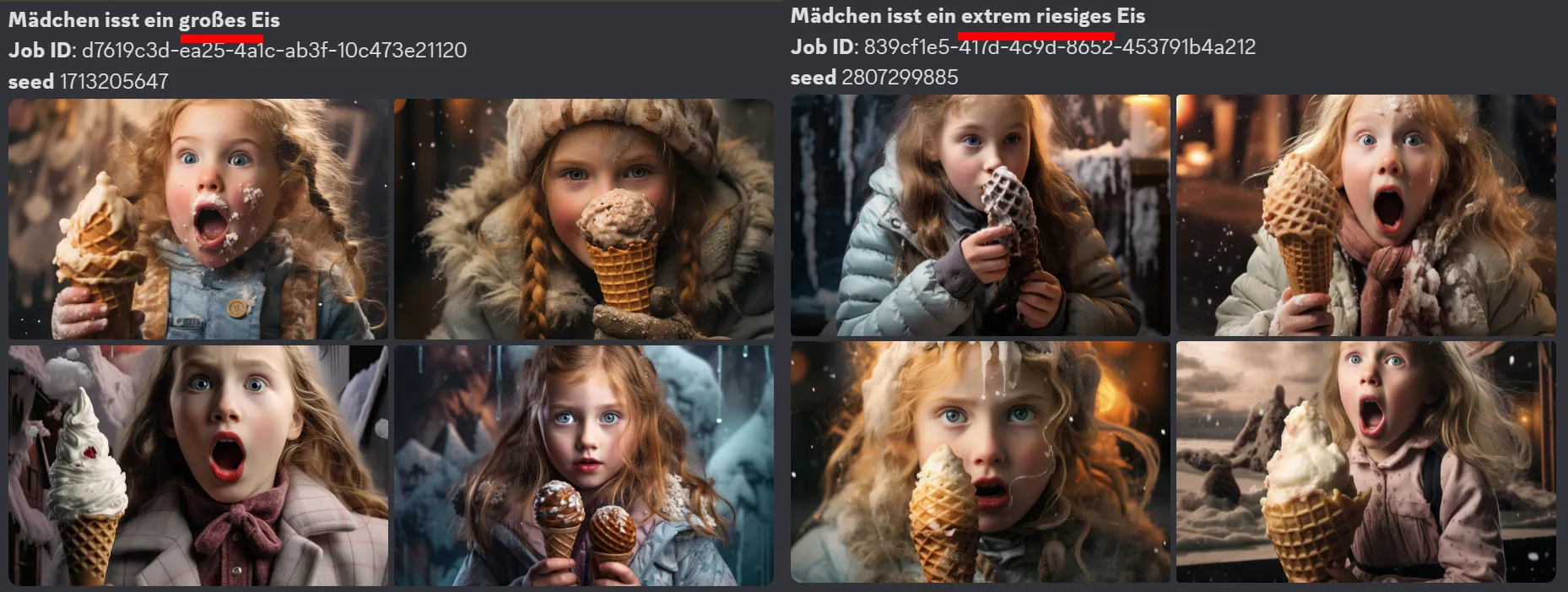
Muide, saate loomulikult kasutada ka keele-KI-d nagu ChatGPT, et saada vastavaid sünonüüme teatud kirjelduste jaoks. Nii soovitas ChatGPT mulle kasutada suure jäätise asemel äärmiselt suurt jäätist.
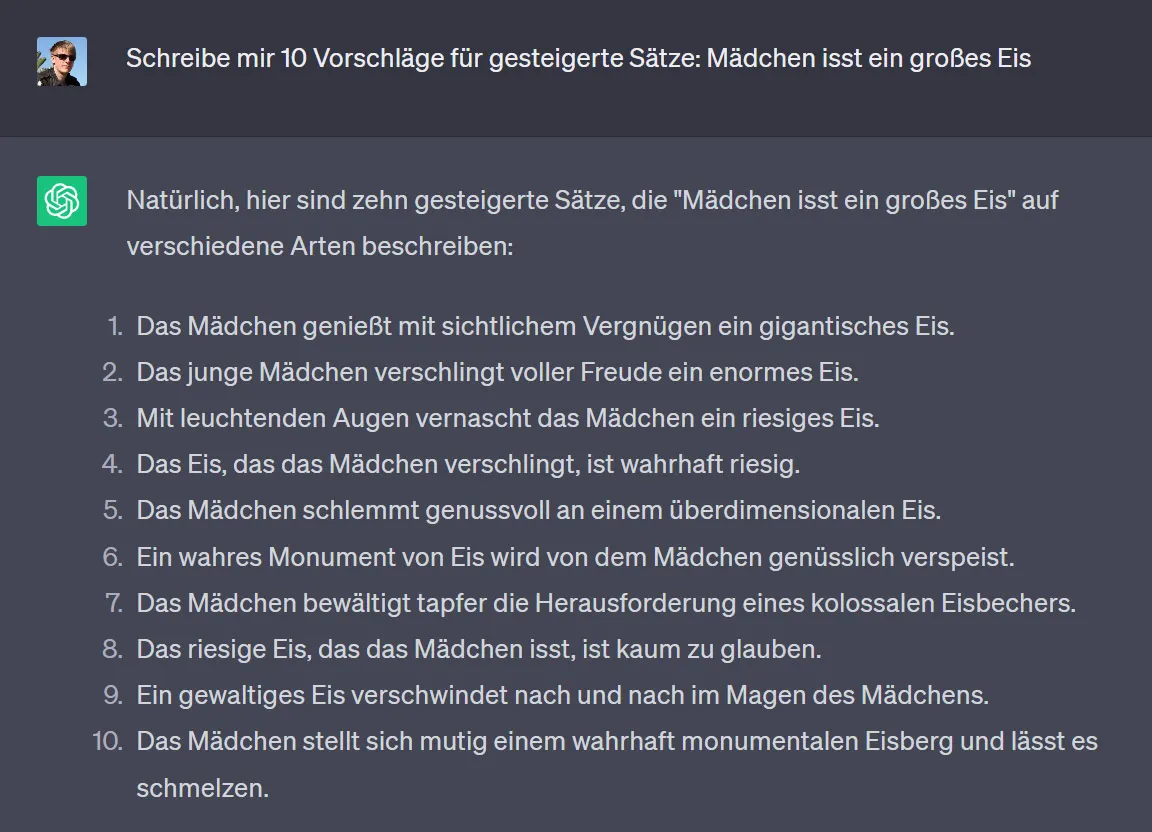
Nipp nr. 4: Parameetritel võib olla loomisel suur mõju
| Parameeter | Lühikirjeldus |
| --ar --aspect | Pildiformaat – vaikimisi ruudukujuline: --ar 1:1 Püstformaat: 4:5 või 4:7 (mida suurem on parempoolne number, seda kõrgem on pilt) Laiusformaat: 3:2 või 7:3 (mida suurem on vasakpoolne number, seda laiem on pilt) |
| --h --w | Kuni versioonini 3 Midjourney saite näiteks --h 600 --w 1200 abil lasta luua pildi, mis oleks 600 pikslit kõrgune ja 1200 pikslit laiune. |
| --c --choas | Kaosekäsk – mida suurem on number, seda abstraktsem on tulemus. Võimalik on 0 kuni 100, seega näiteks: --c 50 |
| ::X | X määrab sõna kaalu. Näiteks kui soovite, et karu oleks kõige kaalukam: /imagine bär::4 im wald::2 hase::1 On võimalik ka negatiivsed kaalud: /imagine bär::-1 im wald::2 hase::-5 (need on põhimõtteliselt samaväärsed parameetriga --no) |
| :: | Kasuta kahekordset koolonit, et eraldada üksikuid sõnu mõistetest, näiteks Hot:: Dog – nii kirjutades muutub maitsev toit Hot Dogist kuumaks koeraks. |
| --v | Mitte kõik käsud ei tööta kõigis versioonides (näiteks --h ja --w). Kui soovite kasutada käske teatud versioonidest, lisage prompti versiooninumber selles vormis: --v 3 |
| --q --quality | Vaikimisi on 1. Sageli piisab vähem detailsest loomisest ja --q 0.5 või 0.25 on kiirem ja soodsam, kuna vajab vähem arvutusvõimsust. |
| --s --stylize | Mida suurem on väärtus, seda kunstilisem ja seega võib see erineda vastavast juhisest rohkem. --s 10 on vähem kunstiline kui --s 1000. Vaikimisi on 100. |
| --no | Saad määrata, mis kindlasti pildil ei tohiks olla. Nt --no puud |
| --seed | Tehniline parameeter, mis annab Midjourney'le algväärtuse pildi loomiseks. Tavaliselt määratakse see juhuslikult. Kui soovite oma piltidel saada sarnaseid tulemusi, kasutage sama seemet --seed. Võimalikud on väärtused vahemikus 0 kuni 4294967295. |
| --video | Salvestab pildi loomise protsessi video formaadis |
| /prefer remix | Vali remix-režiim, et muuta sisendi küsimused, parameetrid, mudeliversioonid või külgede suhtarvude vahel. Remix kasutab algse pildi kompositsiooni ja kasutab seda osana uuest tellimusest. |
| {} | Võite korraga luua mitmeid variante. Näiteks luuakse 3 pilti väljendiga: portree ühest {3-aastasest, 4-aastasest, 5-aastasest} tüdrukukestest |
Veel rohkem käske leiate Midjourney-Prompti viitekaardilt, mille oleme lisatud ka meie Midjourney koolitusele (mida me muide pidevalt ajakohastame, kui ilmub mõni uuendus).

Nipp nr. 5: Kui midagi ei klapi, kasuta Vary (ala)
Kas teate seda ka: Olete loonud pildi ja nt üks käsi ei meeldi teile? Kirjutasin tegelikult selle tüdruku ülesande jaoks blogipostituseks luua, kus mulle ei meeldinud üldse see käsi, kõik muu oli täiuslik. Seega vajutasin Vary (ala) nuppu ja sisestasin sõna "lehed" ning vaata, tulemus meeldib mulle palju rohkem. Pilt muudeti siis tõesti ainult valitud kohas, mitte kusagil mujal!
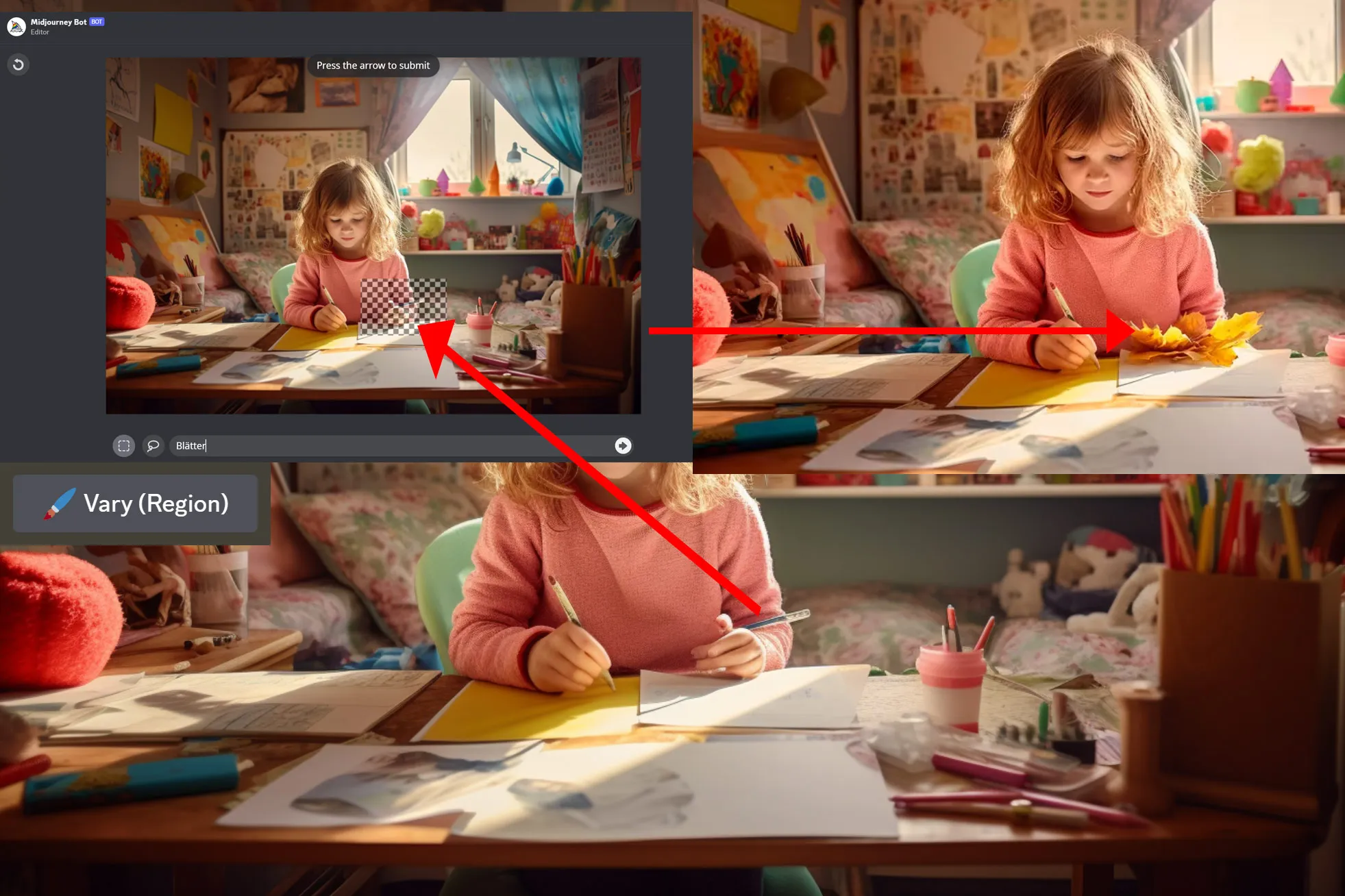
Kas teile meeldivad need nõuanded? Siis saab minu Midjourney koolitus teile kindlasti meeldida. Vaadake seda kohe.

